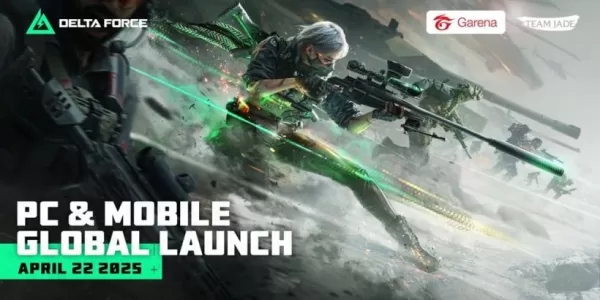Google Chromeの組み込み翻訳のパワーのロックを解除:ステップバイステップガイド
あなたのウェブブラウジングを妨げる言語の障壁にうんざりしていませんか?このガイドは、Webページの翻訳、選択されたテキスト翻訳、パーソナライズされた設定調整をカバーするGoogle Chromeの翻訳機能のシンプルなウォークスルーを提供します。これらのテクニックをマスターし、多言語Webサイトを楽にナビゲートします。
ステップ1:設定メニューにアクセスします
Google Chromeブラウザの右上隅にある[その他のツール]メニューを見つけてクリックします(通常、3つの垂直ドットまたは3つの水平線で表されます)。

ステップ2:ブラウザの設定に移動します
ドロップダウンメニューで、[設定]オプションを選択します。これにより、ブラウザの設定ページが開きます。

ステップ3:翻訳設定の位置
[設定]ページの上部で、検索バーを使用します。 「翻訳」または「言語」を入力して、関連する設定をすばやく見つけます。
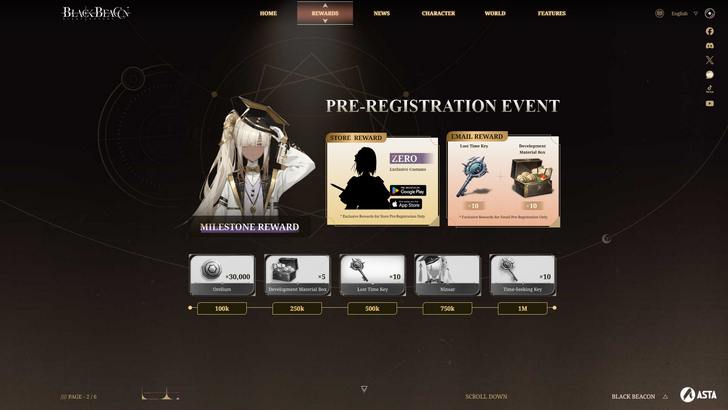
ステップ4:言語設定へのアクセス
検索結果が表示されたら、「言語」または「翻訳」オプションを見つけてクリックします。
ステップ5:サポートされている言語の管理
言語設定ページには、サポートされている言語のリストが表示されます。ここでは、言語を追加、削除、または再配置できます。

ステップ6:自動翻訳を有効にします
重要なことに、「言語にないページを翻訳するためのオファー」が有効になっていることを確認してください。これにより、Chromeに非デフォールト言語Webページの翻訳を自動的に提供するようになります。
これらの手順に従うことにより、シームレスな多言語ブラウジングエクスペリエンスのために、Chromeの翻訳機能の力を活用できます。